曲を再生する
1.[iPod]を表示する
![[iPod] をタップ,iPod touchの場合は[ミュージック]をタップする,スリープを解除しておく,ヘッドホンを装着しておくか、スピーカーをオンにしておく](/contents/022/img/img20081208164849041017.jpg)
2.[曲]を表示する
![[曲] をタップ,ここでは曲を再生する,[曲]以外をタップしてしまったときは、もう一度[曲]をタップする](/contents/022/img/img20081209171215052294.jpg)
3.曲を再生する
![1 上下にドラッグまたはフリックして画面をスクロールし、聴きたい曲名を表示,2[曲名]をタップ,曲名の一覧が表示された](/contents/022/img/img20081209171258030392.jpg)
4.曲が再生された
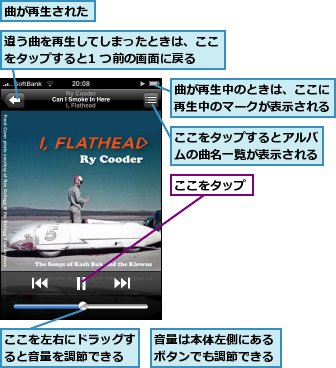
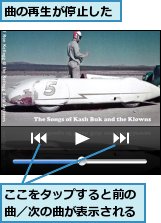
Cover Flowを表示して再生する
1.Cover Flowを表示する
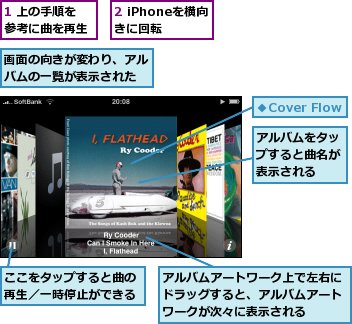
[ヒント]すべての曲をシャッフル再生するには
手順2で表示されている曲名一覧の一番上にある[シャッフル]をタップすると、すべての曲がランダムに再生されます。
[ヒント]曲の好きなところから再生するには
音楽を再生中、アルバムジャケットをタップすると、画面上に再生コントロールが表示されます。再生位置を示す再生ヘッドとスクラブバーが表示されるので、ドラッグして再生位置を変更できます。
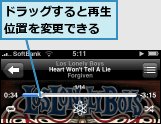
[ヒント]日本語の曲を素早く探す
「曲を再生する」の手順3で、画面右側に表示されているインデックスをタップまたはドラッグすると、スクロールするよりも素早く移動できます。特に日本語の曲を再生したいときは、一番下の方に登録されているので、まず[#]をタップします。画面を一瞬で移動でき、日本語の曲を簡単に探せるようになります。
[ヒント]写真やWebページを表示しながら音楽を操作する
ミュージック以外の画面を表示しているときに、[ホーム]ボタンを2回続けて押してみましょう。再生コントロールが表示され、再生/一時停止や早送り/巻き戻し、音量調節などができます。なお、ロック状態のときも[ホーム]ボタンを2回押すと再生コントロールが表示されます。ロック解除しなくても音楽を操作できるので移動中などに便利です。
[ヒント]アルバムの曲をシャッフル再生するには
アルバムやプレイリストの再生中に、シャッフル再生を設定することもできます。iPhoneを縦向きに表示して、アルバムのアートアークをタップします。画面上に再生コントロールが表示され、シャッフルをオンにできます。オンにすると、アルバムやプレイリストに登録されている曲だけを対象にランダムで再生します。また、リピートボタンをタップすると、リピートオフ/全曲リピート/1曲だけをリピート、の順に切り替わります。シャッフル機能と組み合わせれば、いつまでも再生し続けるジュークマシンのできあがりです。
[ヒント]アルバムアートワークを入手するには
iTunes Storeで購入した音楽と違って、音楽CDから取り込んだ場合はアルバムのジャケット写真(アルバムアートワーク)が付きません。しかしiTunesにはアルバムアートワークを自動で入手する機能があります。[環境設定]を開いて、[Store]にある[持っていないアルバムアートワークを自動的にダウンロードする]のチェックをオンにします。またコンテキストメニューや[詳細]-[アルバムアートワークを入手]を選択すれば、その場でアルバムアートワークをダウンロードできます。なお、この操作を行うには、iTunes Storeアカウント(Apple ID)が必要です。また、iTunes Storeにない楽曲のアルバムアートワークはダウンロードできません。その場合はレッスン26を参照してください。




